win7的计算机限定输入无效密码的次数
更新时间:2015-12-08 16:12:51
作者:
大家为了自己电脑的安全,一般都会设置密码。但是如果是公司的电脑,大家应该跟小编一样吧,就设置几个简单的数字,防止外人使用,输入的时候也比较方便,但是同事有时候也会破解使用的。那有没有什么好的方法可以在开机密码多次输入错误后自动锁定电脑呢? 1、按“win+R”打开运行窗口,输入“gpedit.msc”并回车。 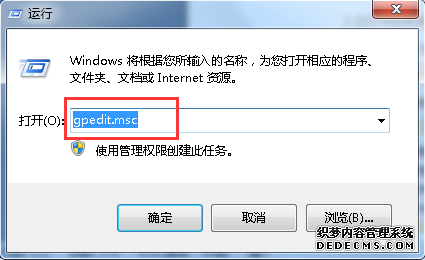 2、在打开的本地组策略编辑器窗口中,依次展开“计算机配置-windows设置-安全设置-账户策略-账户锁定策略”并且找到“帐户锁定阈值”。
2、在打开的本地组策略编辑器窗口中,依次展开“计算机配置-windows设置-安全设置-账户策略-账户锁定策略”并且找到“帐户锁定阈值”。 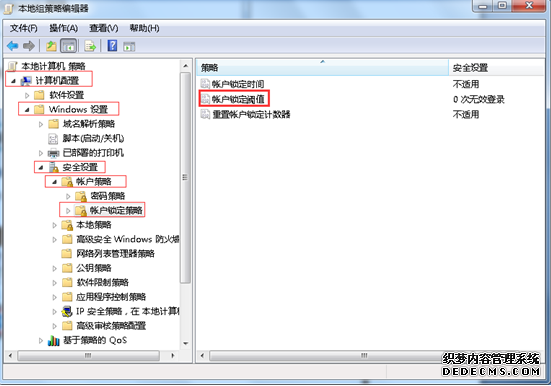 3、在打开的帐户锁定阈值属性窗口中,输入无效登录的次数然后点击确定即可,小编这边设置的是3次,大家也可以根据自己的想法设置。
3、在打开的帐户锁定阈值属性窗口中,输入无效登录的次数然后点击确定即可,小编这边设置的是3次,大家也可以根据自己的想法设置。 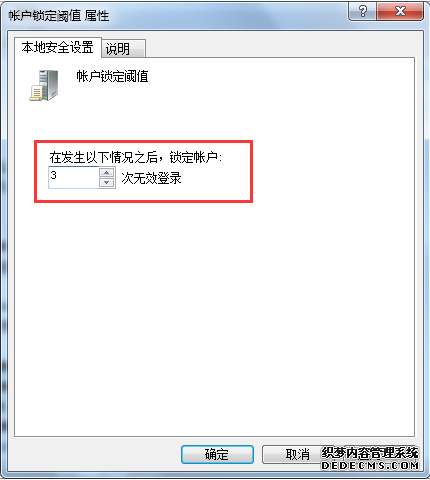 通过上述的方法操作,多次输错开机密码的时候电脑就能锁定了,这样就能防止我们不在的时候电脑被他人使用,造成数据丢失等不必要的麻烦。今天的内容就讲到这里了,希望大家喜欢的转发和分享,有什么不足之处尽请留言。
通过上述的方法操作,多次输错开机密码的时候电脑就能锁定了,这样就能防止我们不在的时候电脑被他人使用,造成数据丢失等不必要的麻烦。今天的内容就讲到这里了,希望大家喜欢的转发和分享,有什么不足之处尽请留言。
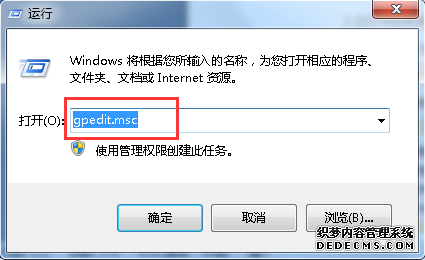 2、在打开的本地组策略编辑器窗口中,依次展开“计算机配置-windows设置-安全设置-账户策略-账户锁定策略”并且找到“帐户锁定阈值”。
2、在打开的本地组策略编辑器窗口中,依次展开“计算机配置-windows设置-安全设置-账户策略-账户锁定策略”并且找到“帐户锁定阈值”。 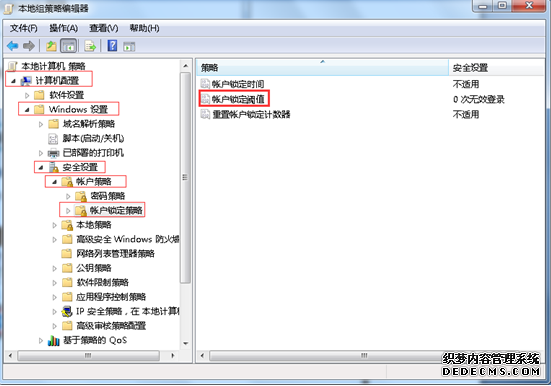 3、在打开的帐户锁定阈值属性窗口中,输入无效登录的次数然后点击确定即可,小编这边设置的是3次,大家也可以根据自己的想法设置。
3、在打开的帐户锁定阈值属性窗口中,输入无效登录的次数然后点击确定即可,小编这边设置的是3次,大家也可以根据自己的想法设置。 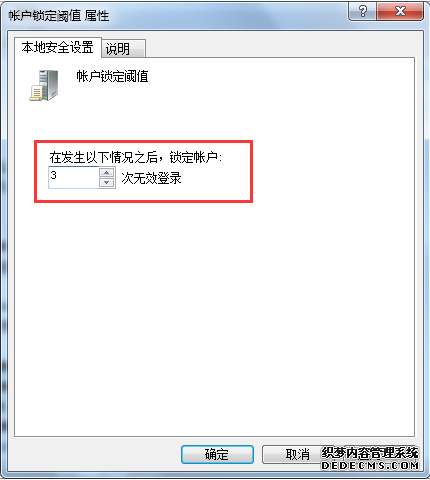 通过上述的方法操作,多次输错开机密码的时候电脑就能锁定了,这样就能防止我们不在的时候电脑被他人使用,造成数据丢失等不必要的麻烦。今天的内容就讲到这里了,希望大家喜欢的转发和分享,有什么不足之处尽请留言。
通过上述的方法操作,多次输错开机密码的时候电脑就能锁定了,这样就能防止我们不在的时候电脑被他人使用,造成数据丢失等不必要的麻烦。今天的内容就讲到这里了,希望大家喜欢的转发和分享,有什么不足之处尽请留言。 系统重装相关下载
重装系统软件排行榜
重装系统热门教程
- 系统重装步骤
- 一键重装系统win7 64位系统 360一键重装系统详细图文解说教程
- 一键重装系统win8详细图文教程说明 最简单的一键重装系统软件
- 小马一键重装系统详细图文教程 小马一键重装系统安全无毒软件
- 一键重装系统纯净版 win7/64位详细图文教程说明
- 如何重装系统 重装xp系统详细图文教程
- 怎么重装系统 重装windows7系统图文详细说明
- 一键重装系统win7 如何快速重装windows7系统详细图文教程
- 一键重装系统win7 教你如何快速重装Win7系统
- 如何重装win7系统 重装win7系统不再是烦恼
- 重装系统win7旗舰版详细教程 重装系统就是这么简单
- 重装系统详细图文教程 重装Win7系统不在是烦恼
- 重装系统很简单 看重装win7系统教程(图解)
- 重装系统教程(图解) win7重装教详细图文
- 重装系统Win7教程说明和详细步骤(图文)













